Исправлено: Apple Watch не разблокируют Mac с macOS Big Sur.
macOS Big Sur и watchOS 7 – отличные обновления с множеством полезных функций. Тем не менее, они приносят свою долю ошибок и странных проблем, которые могут быть утомительными. Одна из таких проблем, с которой я недавно столкнулся, заключалась в том, что Apple Watch с watchOS 7 не могут включить автоматическую разблокировку с помощью macOS Big Sur. Я получал такие ошибки, как «невозможно связаться с Apple Watch» и другие. Если вы в одной лодке, не волнуйтесь. Вот как исправить, что Apple Watch не разблокируют Mac с помощью macOS Big Sur.
Исправьте Apple Watch, не разблокирующие Mac с macOS Big Sur
Многие пользователи сталкиваются с этими проблемами, и, к сожалению, Apple официально не признала ошибку. Это означает, что у нас нет универсального решения, которое мы могли бы порекомендовать здесь. Однако у нас есть много вещей, которые вы можете попробовать. У меня они сработали, поэтому я уверен, что они решат проблему и с вашими Apple Watch.
Я добавляю ссылки на каждый из приведенных ниже методов, чтобы вы могли быстро перейти к тому, который хотите попробовать. Тем не менее, я собираюсь упомянуть эти методы в порядке возрастания сложности, поэтому вы можете начать с самого начала.
1. Проверьте наличие обновлений программного обеспечения.
Первое, что нужно сделать для таких проблем, – убедиться, что вы используете последнюю версию программного обеспечения как на Mac, так и на Apple Watch. Apple, возможно, публично не признала наличие проблемы, но, вероятно, скоро выпустит исправление для нее. Итак, проверьте наличие обновлений программного обеспечения и загрузите последнюю доступную версию. Вот как это сделать.
Программы для Windows, мобильные приложения, игры - ВСЁ БЕСПЛАТНО, в нашем закрытом телеграмм канале - Подписывайтесь:)
На вашем Mac
- Перейдите в Системные настройки и нажмите Обновление программного обеспечения.
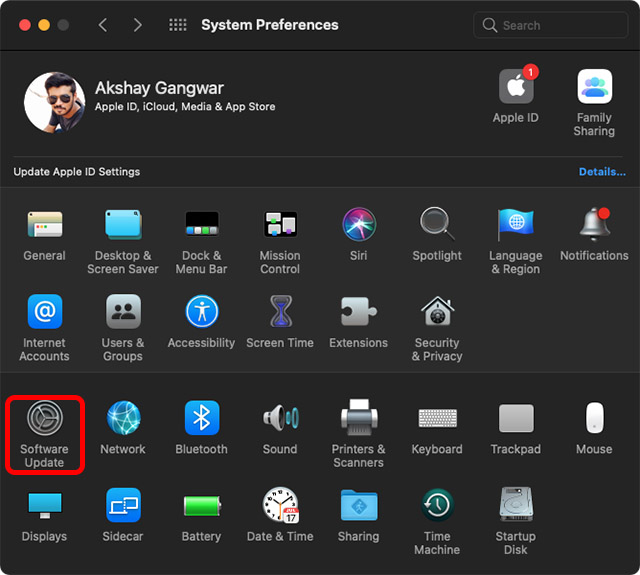
- Он автоматически проверит наличие обновлений и сообщит вам, доступны ли какие-либо обновления. Пока вы здесь, также включите «Автоматически обновлять мой Mac», если вы еще этого не сделали.
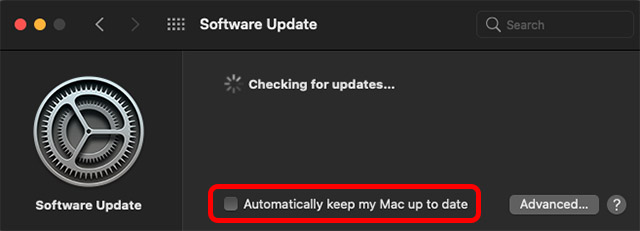
На ваших Apple Watch
- Зайдите в настройки на часах
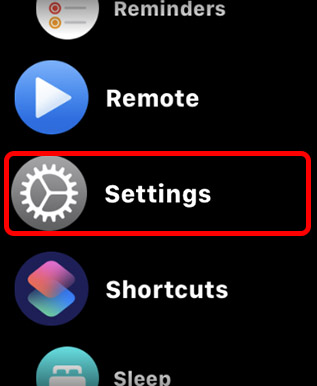
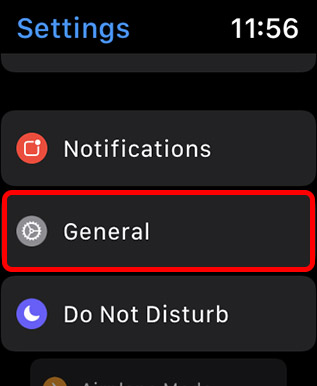
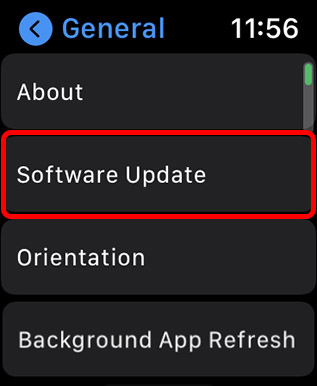
- Установите доступные обновления, если таковые имеются.
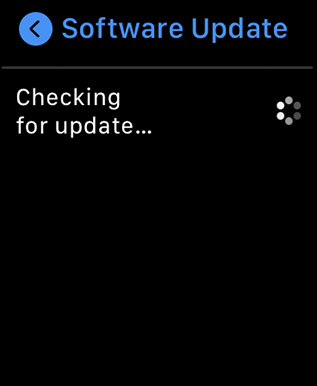
Вы также можете использовать свой iPhone для проверки обновлений watchOS.
- Откройте приложение Watch на своем iPhone и нажмите «Общие».
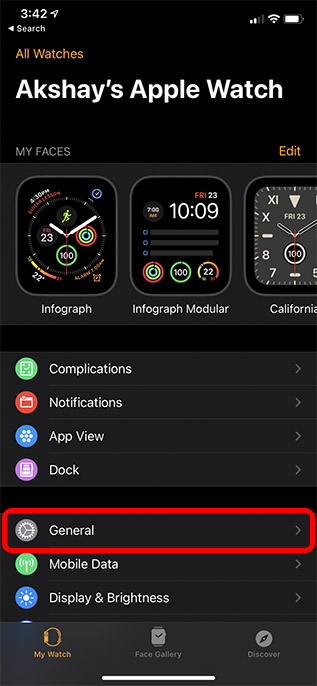
- Нажмите «Обновление программного обеспечения», чтобы проверить наличие доступных обновлений для ваших Apple Watch.
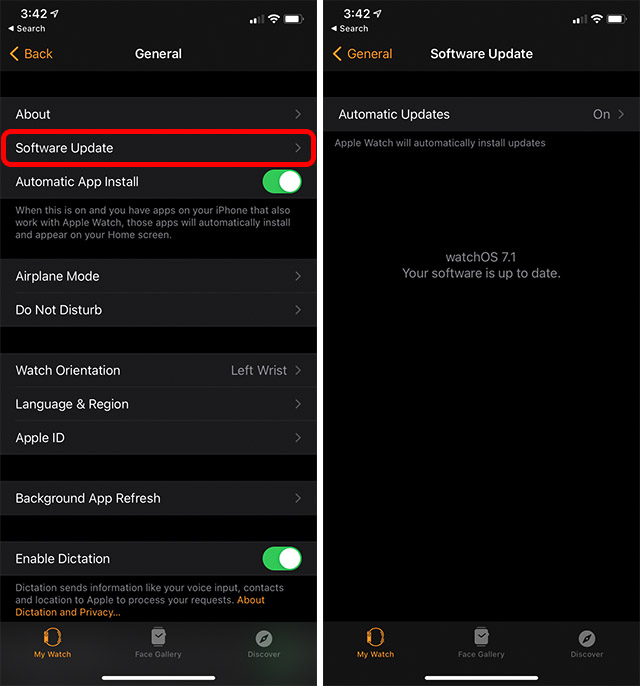
Apple действительно заявила, что watchOS 7.1 устраняет проблему, из-за которой Apple Watch не разблокируют Mac с macOS Big Sur. Однако для многих пользователей, в том числе и для меня, это ничего не исправило. Однако можно с уверенностью предположить, что компания выпустит соответствующее исправление в будущем обновлении.
Если вы используете watchOS 7.1 и что-то у вас не работает, воспользуйтесь следующими возможными решениями.
2. Сбросьте настройки Bluetooth и WiFi.
Типичная ошибка Mac при попытке включить автоматическую разблокировку с помощью Apple Watch – «ваш Mac не может связаться с вашими Apple Watch». Эта ошибка совершенно бесполезна, и смотреть на нее крайне неприятно. Однако сброс настроек беспроводного радио может помочь решить эту проблему.
На вашем Mac
Сбросить WiFi
- Щелкните значок Wi-Fi в строке меню.
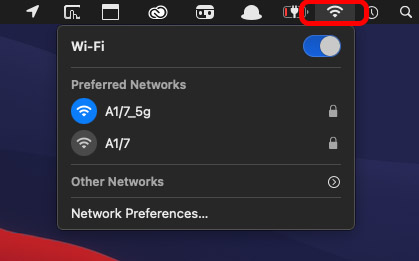
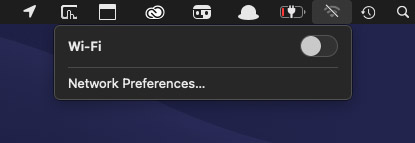
- Подождите несколько секунд, а затем снова включите Wi-Fi.
Сбросить Bluetooth
- Откройте Центр управления из строки меню. Щелкните значок Bluetooth, чтобы отключить его.
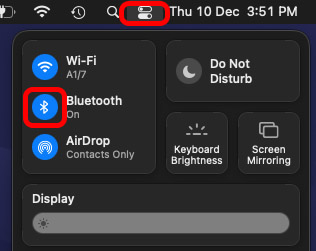
- Подождите несколько секунд и снова включите Bluetooth.
На ваших Apple Watch
- Проведите пальцем вверх по циферблату, чтобы открыть Центр управления.
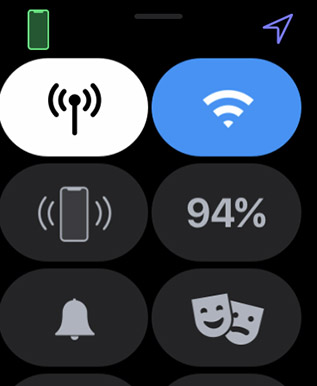
- Нажмите на значок режима полета, чтобы выключить все радио на часах.
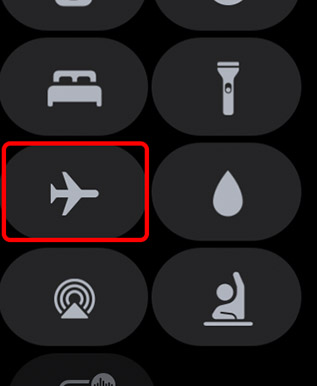
- Значок станет желтым. Подождите пару секунд, а затем отключите режим полета.

Теперь попробуйте включить автоматическую разблокировку с помощью Apple Watch.
3. Отключите автоматический вход.
Возможно, вы не знаете об этой функции, но она существует, и, очевидно, ее отключение помогло решить проблему для некоторых пользователей.
- Откройте «Системные настройки» на вашем Mac и нажмите «Пользователи и группы».
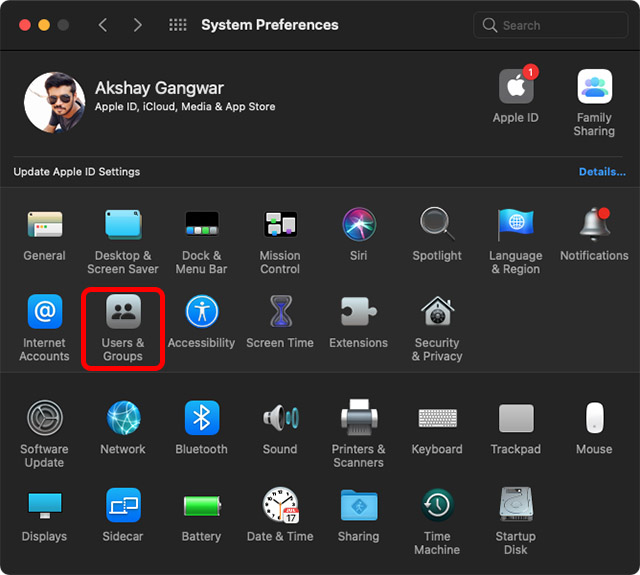
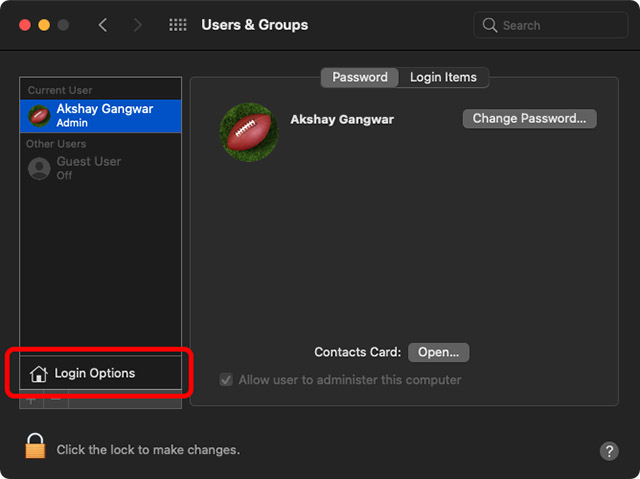
- Если автоматический вход включен, выключите его.
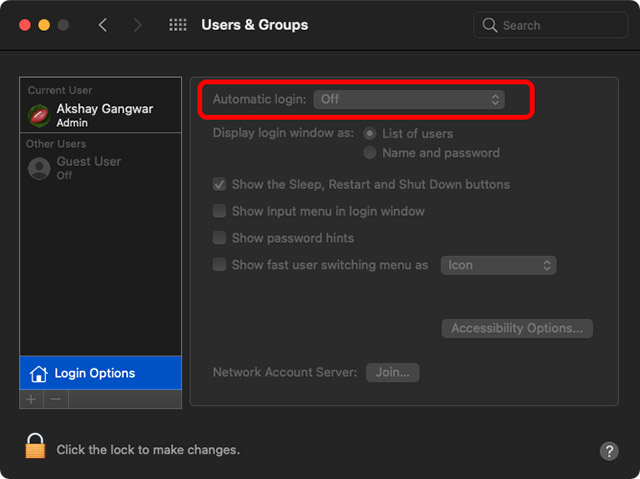
4. Выйдите из iCloud на Mac.
В macOS Big Sur много проблем с такими вещами, как Handoff и Sidecar. Большинство из них были решены пользователями путем выхода из iCloud на своем Mac. Оказывается, это также сработало для группы людей, столкнувшихся с ошибкой Apple Watch, с которой мы имеем дело сегодня.
- Перейдите в Системные настройки и нажмите «Apple ID».
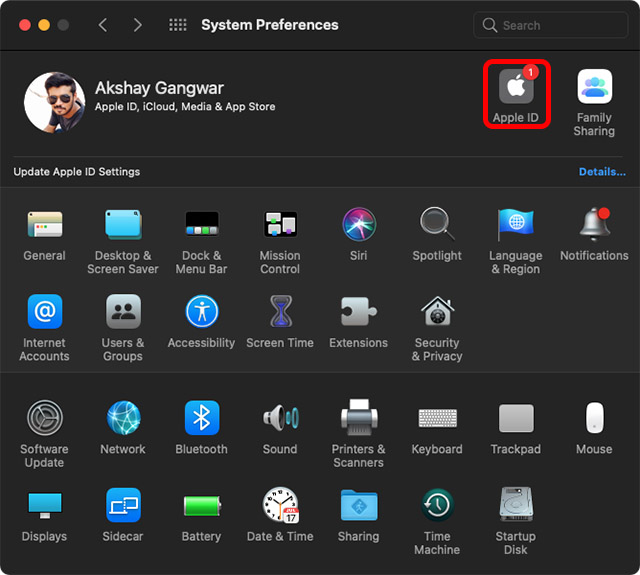
- Нажмите «Выйти», чтобы выйти из учетной записи iCloud на Mac.
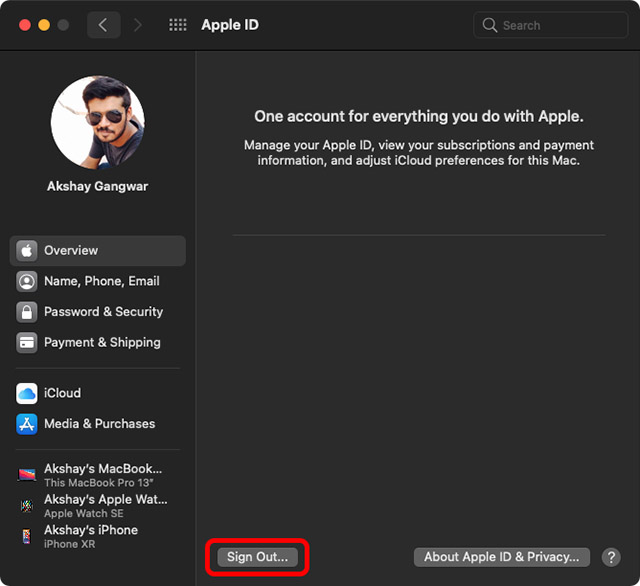
- Перезагрузите Mac и снова войдите в iCloud.
Это решение, которое наконец-то сработало для меня, кстати, и я очень надеюсь, что оно решит проблему и для вас. Потому что остальные методы либо слишком долгие, либо слишком трудоемкие.
5. Сбросьте Apple Watch.
Если ни один из шагов не помог вам, попробуйте сбросить настройки Apple Watch. Это означает, что вам нужно разорвать пару с Apple Watch, а затем снова настроить их на iPhone.
Это процесс, требующий времени, так что наберитесь терпения. Или, если вы предпочитаете рассматривать это как последнее средство, вы можете попробовать следующий метод перед этим. Это ваш вызов.
6. Настройте брелок.
Это, вероятно, менее экстремально, чем перезагрузка Apple Watch, но также требует очень много времени, и вам придется много экспериментировать с Keychain. Вот почему я поставил этот метод последним в этом списке. Однако, если у вас ничего не работает, вы можете попробовать еще одну вещь.
Примечание: я не пробовал этот конкретный метод. Однако это было упомянуто на Форум и многие пользователи утверждали, что это решило проблему для них, поэтому я включаю это здесь как последнее средство для вас, ребята.
- На вашем Mac выполните поиск по запросу «Связка ключей» в Spotlight или в альтернативном приложении Spotlight, например Alfred.
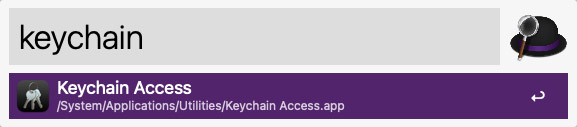
- Нажмите «Просмотр» в строке меню и включите «Показать невидимые элементы».
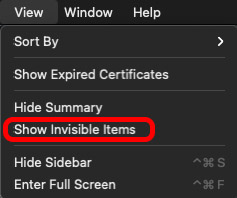
- В строке поиска «Связка ключей» введите «Автоматическая разблокировка». Появится множество (и я имею в виду множество) элементов с названием «Автоматическая разблокировка».
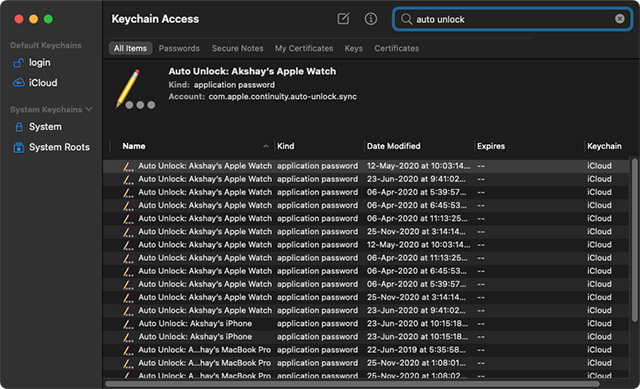
- Выделите их все и удалите.
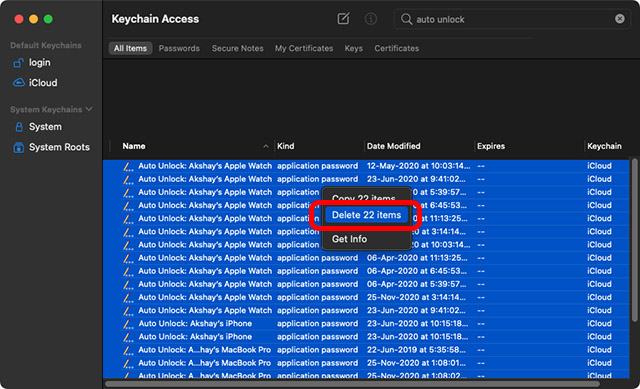
- Теперь найдите “AutoUnlock” (на этот раз без пробелов)
- Вы увидите четыре предмета. Выделите их и удалите. Если они появятся снова, не беспокойтесь об этом. Просто двигаться дальше.
- Теперь откройте Finder. Используйте сочетание клавиш command + shift + G, чтобы открыть диалоговое окно «Перейти к папке». Перейдите к «~ / Library / Sharing / AutoUnlock». Не забудьте включить в путь символ тильды.
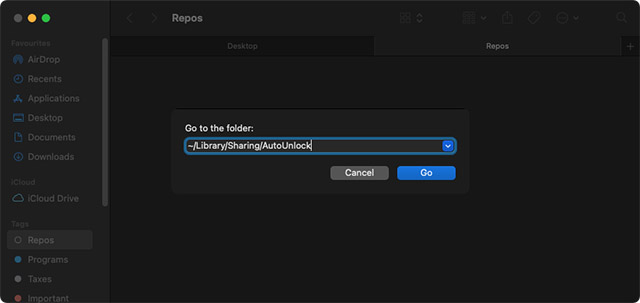
- Здесь вы увидите два файла. ltk.plist и pairing-records.plist. Удалите оба этих файла.
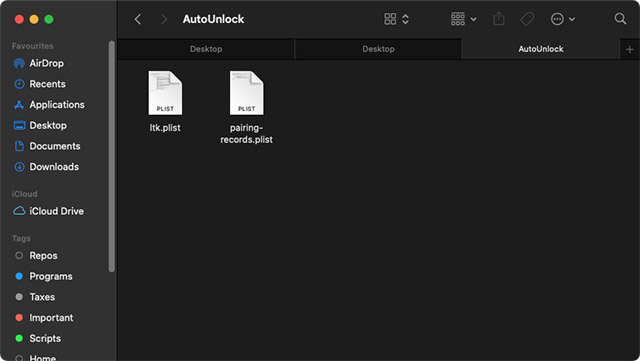
- Перезагрузите ваш Mac.
- Вернитесь в Системные настройки и включите автоматическую разблокировку с помощью Apple Watch. Вам придется включить его дважды. Сообщается, что первый раз не удается, но второй раз должен работать.
Исправлено: Apple Watch не разблокируют Mac с macOS Big Sur.
Существует множество различных проблем с Apple Watch, но эта очень раздражает. Надеюсь, эти решения устранили вашу проблему. Лично мне удалось решить эту проблему, выполнив выход из iCloud на моем Mac, и это здорово, потому что мне не пришлось беспокоиться о сбросе настроек часов или настройке связки ключей. Итак, какой шаг сработал для вас? Поделитесь своим опытом в комментариях, чтобы другие пользователи также могли найти самый простой способ решить свои проблемы.

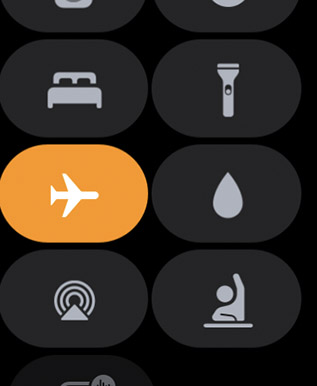
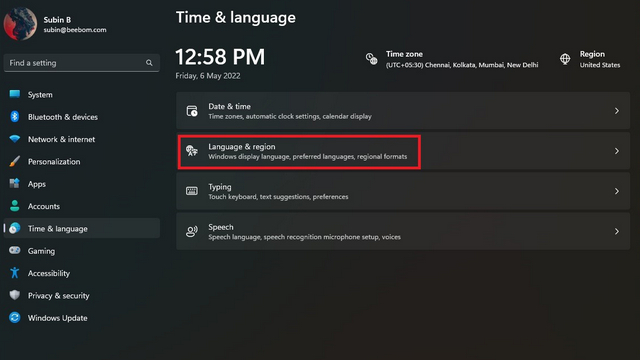
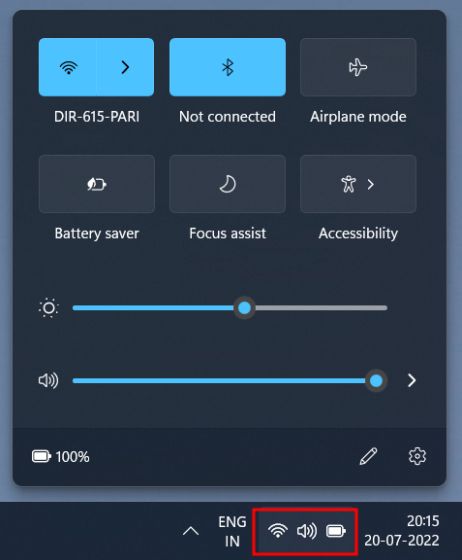
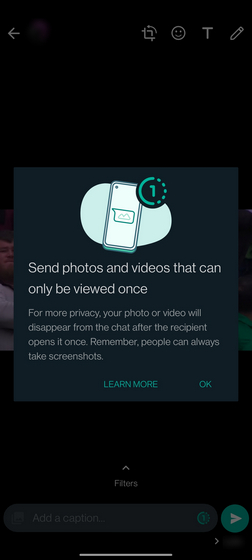

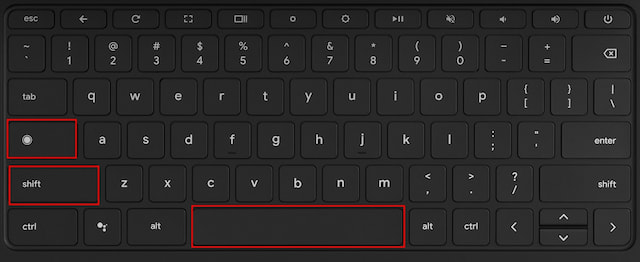
![Как использовать режим Zen Mode 2.0 на телефонах OnePlus [Guide]](https://okdk.ru/wp-content/uploads/2021/01/access-Zen-mode.jpg)
Ни один из способов не помог. Проблему решил: проверьте регион телефона и часов – должен соответствовать региону Apple ID (у меня отличались). Или же попробуйте перезайти в свой Apple аккаунт на телефоне.